萬盛學電腦網 >> 圖文處理 >> Photoshop教程 >> ps入門教程 >> Photoshop制作個性質感的塑料寶寶
Photoshop制作個性質感的塑料寶寶
效果圖

1.打開素材圖片,復制一層,去色

2.濾鏡-濾鏡庫-藝術效果-塑料包裝,調整選項,降低圖層透明度
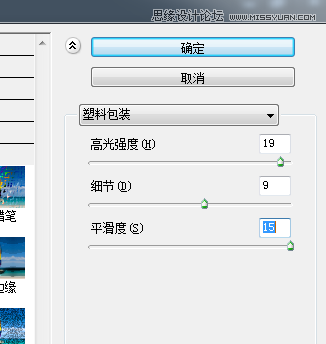

3.調整圖層1拷貝色階,增強黑白對比
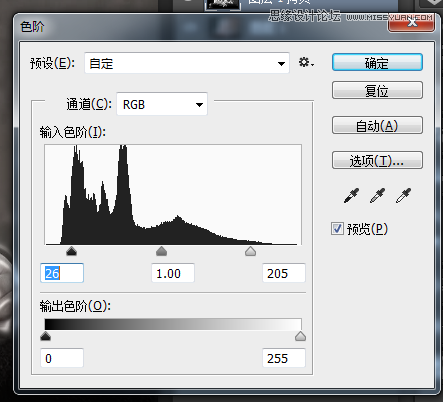
4.ctrl+alt+~(photoshopcs4版本以上ctrl+alt+2)調出高光區域,隱藏“圖層1拷貝”圖層的小眼睛,回到圖層1

5.調整曲線(ctrl+M),把曲線拉到頂端
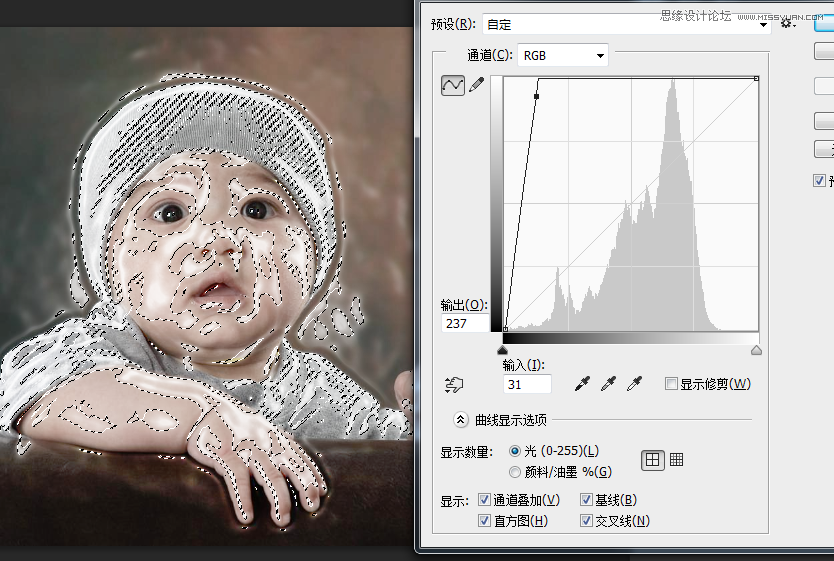
6.圖像-調整-亮度/對比度
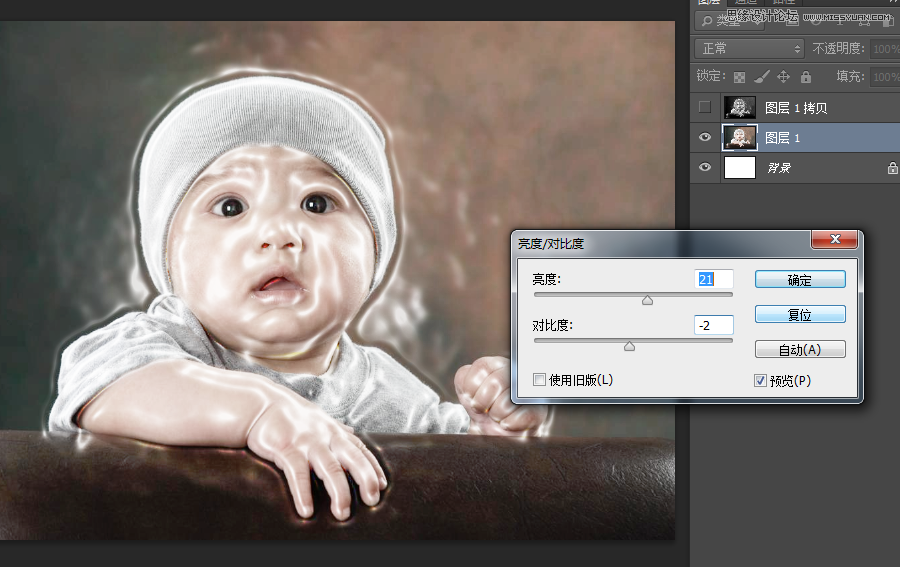
7.圖層1拷貝一層,選擇正片疊底,透明度60%
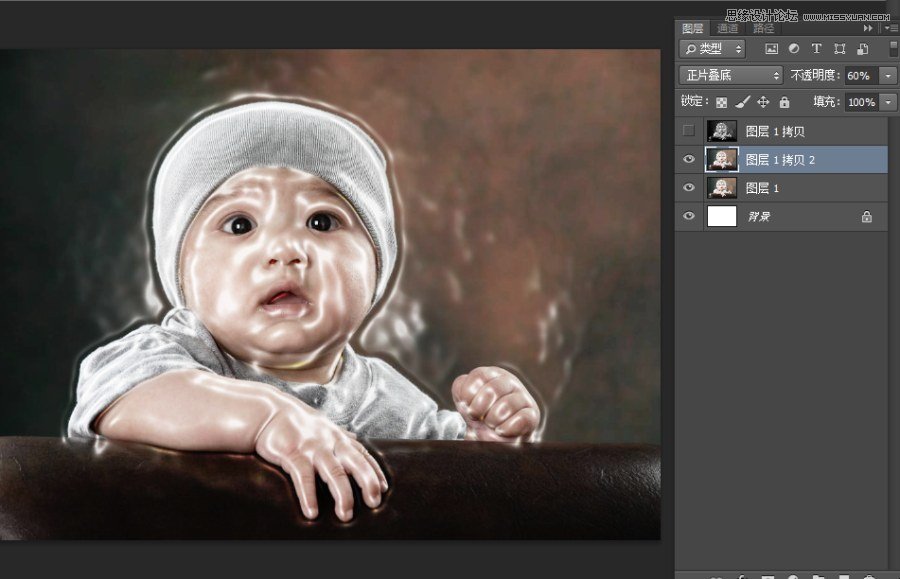
8.ctrl+shift+alt+E,蓋印圖層,得到圖層2

9.右鍵-轉換為智能對象
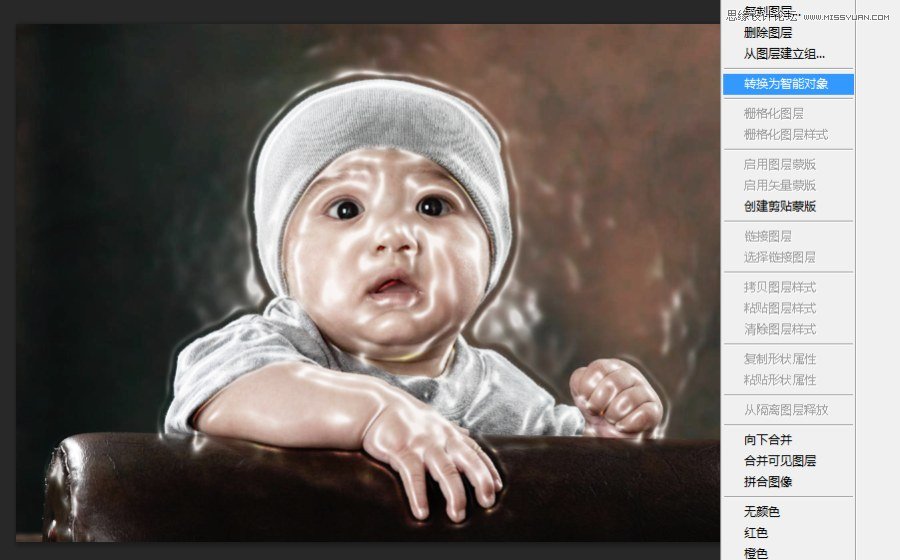
10.濾鏡-模糊-高斯模糊
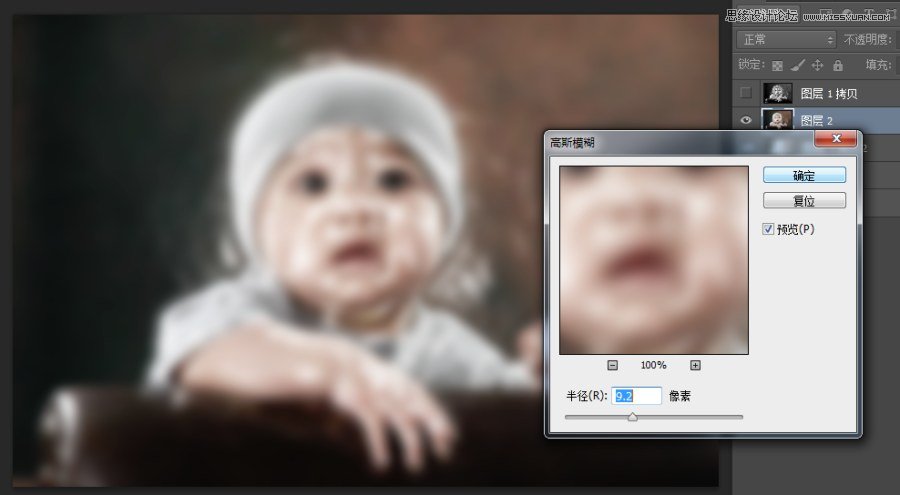
11.添加蒙版,擦除baby四周明顯的塑料邊緣,露出baby和沙發
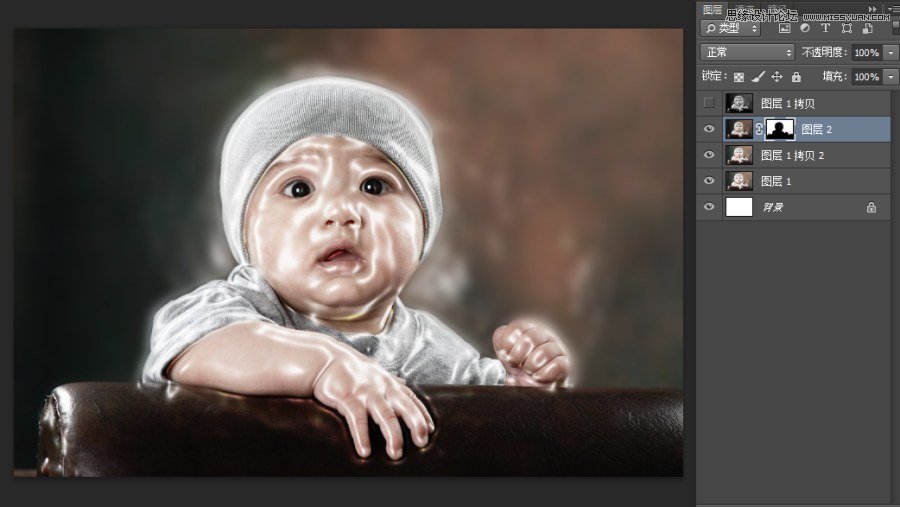
12.打開素材盆栽,疊加,80%透明度,添加蒙版擦除寶寶部分,適當留一些淺淺的綠色反光在寶寶身上

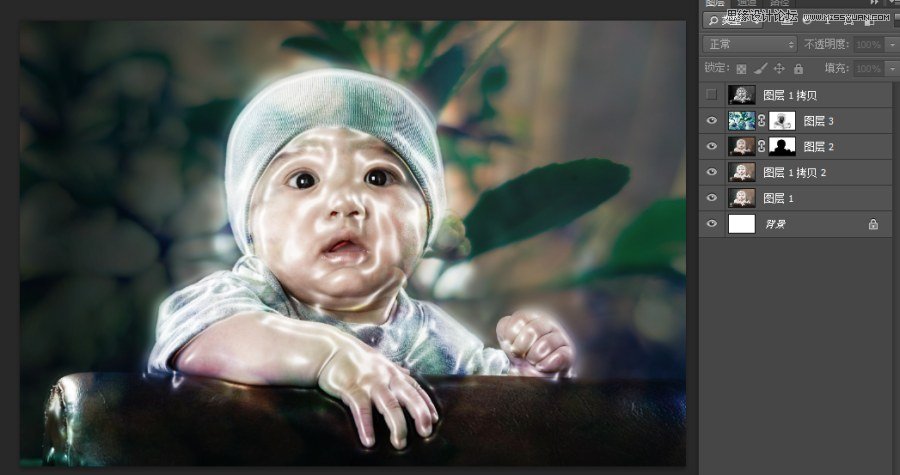
13.打開素材圖片光點,調整大小和角度,疊加


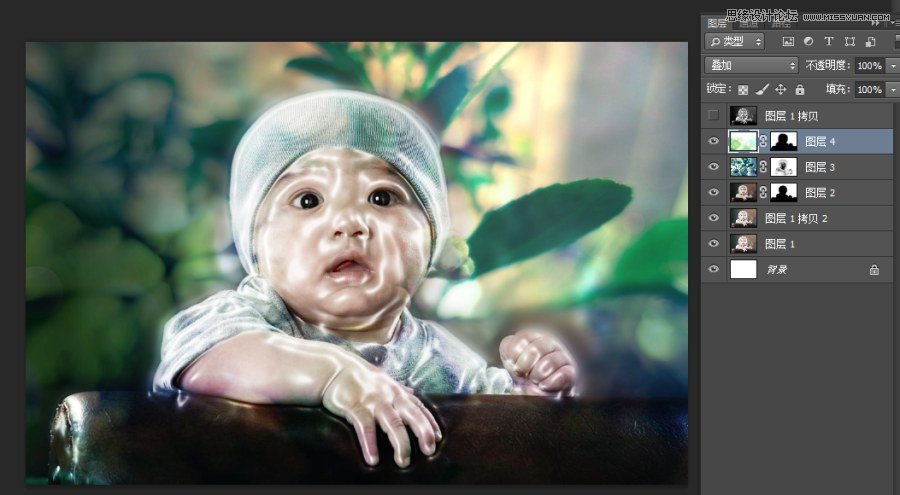
14.蓋印圖層,濾色,30%透明度,完成
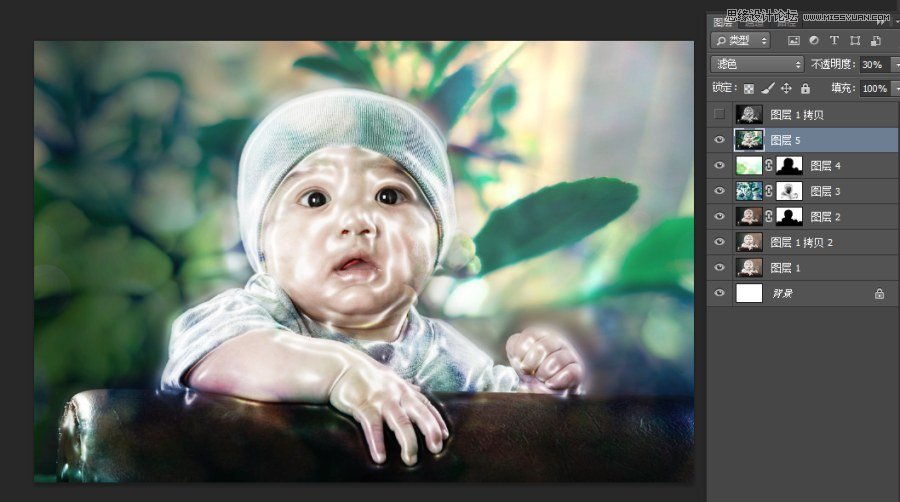
最終效果圖

ps入門教程排行
軟件知識推薦
相關文章
copyright © 萬盛學電腦網 all rights reserved



